La chronique Pratico-praTIC précédente démontrait comment on peut avantageusement dynamiser une diapositive PowerPoint en schématisant son contenu. Cette fois-ci, nous présentons une autre façon d’utiliser le visuel afin de rendre votre diaporama plus mémorable : illustrer votre propos par une image évocatrice.
Cette alternative est utile si votre sujet ne se schématise pas facilement, ou si vous voulez laisser une forte impression. L’image renforcera votre discours et en facilitera la rétention.
Démonstration
Voyez cet exemple de transformation de diapositive, où l’originale est une liste de choses à retenir présentée de façon traditionnelle.
Original : liste à puces

On peut transformer cette diapositive plutôt terne pour faire ressortir chaque idée. Une façon d’y arriver est de donner à chaque idée sa propre diapositive, bien imagée, avec un design percutant.
Version améliorée : imagée, une diapositive par idée (seules les premières diapos de la série sont montrées).
Pour un impact maximal, faites ceci (design punché) :

Et ainsi de suite… Assurez-vous que l’image a une résolution suffisante pour qu’on ne voie pas de pixels une fois celle-ci ajustée aux bonnes dimensions.
Le texte doit être court, efficace et disposé élégamment dans l’espace, sans masquer les parties essentielles de l’image. Une recherche Internet sur des principes de base de design graphique peut vous donner quelques conseils sur le positionnement du texte. Pour en savoir plus, vous pouvez consulter les références en fin d’article références en fin d article.
Aller jusqu’au bout
Vous n’obtiendrez le plein effet de cette technique que si vous allez jusqu’au bout : une image de bonne qualité qui occupe tout l’écran, avec du texte superposé bref et bien lisible.
Il peut être tentant de simplement placer une image au centre de l’écran sans qu’elle ne le remplisse, avec un titre au-dessus de l’image (un modèle que PowerPoint propose par défaut.) Évitez ce compromis, qui ne vous donnera pas le même impact.
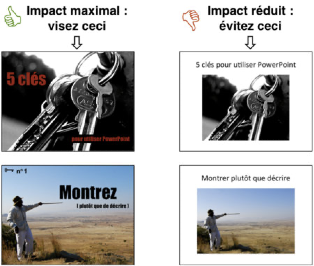
La construction de telles diapositives peut être assez longue, surtout pendant la recherche d’images. Vous pouvez donc réserver cette technique pour les «grandes occasions» : récapituler à la fin d’un cours, marteler des idées plus importantes, etc.
Trouver des images que l’on peut réutiliser légalement
Assurez-vous d’avoir une autorisation explicite du détenteur des droits d’auteur de l’image que vous vous apprêtez à utiliser et de respecter ses conditions d’utilisation.
Outre les photos que vous avez prises ou celles issues de banques commerciales ($$$), une excellente source d’images très variées et gratuites est le site de partage d’images Flickr. Les photos utilisées dans cet article proviennent d’ailleurs de ce site. On peut y effectuer une recherche avancée pour obtenir des images sous licence Creative Commons avec autorisation de réutilisation non commerciale, incluant le droit de modification, d’adaptation ou de développement (sous condition de citation).
Pour plus de renseignements
Formations du Service de soutien à la formation sur l’utilisation pédagogique de PowerPoint, à venir à la session d’hiver 2013.
Jesse Desjardins (2010), Steal this presentation.
Nancy Duarte (2008), Slide:ology : The Art and Science of Creating Great Presentations, O’Reilly Media, Sebastopol, 274 p.
Garr Reynolds (2008), Presentation Zen : Simple Ideas on Presentation Design and Delivery, New Riders, Berkely, 229 p.
Garr Reynolds (2008), Presentation Zen Design: Simple Design Principles and Techniques to Enhance Your Presentations, New Riders, Berkely, 252 p.
Source des photos
Linus Bohman (2006), Keys. Sous licence CC Attribution.
BBM Explorer (2008), Zulu Battlefield Guide. Sous licence CC Attribution.